Zarządzanie niechcianą pocztą w panelu Direct Admin
Skrzynki e-mail wykorzystywane do kontaktu z klientami serwisu są zazwyczaj widoczne na stronie lub wiadomości z nich trafiają do wielu odbiorców, przez co stają się bardziej narażone na otrzymywanie niechcianej poczty.
Wiadomości spam zapychają skrzynki e-mail, utrudniają odnalezienie prawidłowych wiadomości i mogą zawierać treści potencjalnie niebezpieczne, dlatego warto skonfigurować pocztę tak, by niechcianych wiadomości trafiało do niej jak najmniej.
W panelu Direct Admin za zabezpieczenie skrzynek e-mail przed niechcianą pocztą odpowiadają dwa działy:
- Spamassassin Setup (Ustawienia Spamassassina)
- SPAM Filters (Filtry SPAMu)
-
- Konfiguracja Spamassassin Setup (Ustawienia Spamassasssina)
- 1.1 Sekcja: Where do you want the spam to go? (Co robić ze spamem?)
- 1.2 Sekcja: What score threshold do you wish to use? (Zdefiniuj czułość filtra antyspamowego)
- 1.3 Sekcja: Would you like to delete high scoring spam? (Czy kasować wysoko punktowany spam?)
- 1.4 Sekcja: Do you wish to rewrite the subject of a spam email? (Czy zmienić temat wiadomości określanej mianem spamu?)
- 1.5 Sekcja: How should the spam be delivered? (Jak powninen być dostarczany spam?)
- 1.6 Sekcje: Email Blacklist/ Email Whitelist (Czarna lista email/Biała lista email)
- Konfiguracja SPAM Filters (Filtry SPAMu)
- Konfiguracja Spamassassin Setup (Ustawienia Spamassasssina)
1. Konfiguracja Spamassassin Setup (Ustawienia Spamassasssina)
Spam assassin analizuje wiadomości przychodzące na skrzynkę i przydziela im wynik, na podstawie którego są one oznaczane (lub nie) jako spam. Im więcej punktów wiadomość otrzyma tym większe jest prawdopodobieństwo, że jest to niechciana poczta.
By włączyć/wyłączyć lub zmienić ustawienia Spamassassina, należy zalogować się do panelu Direct Admin i przejść do działu Spamassassin Setup:
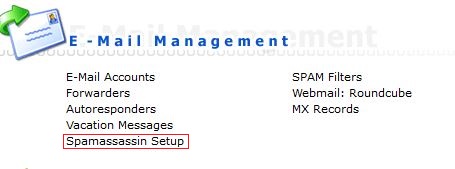
W górnej części formularza można wyłączyć lub włączyć Spamassassina klikając Disable (Wyłącz) lub Enable (Włącz).

Gdy Spamassassin jest włączony w dalszej części formularza znajdują się sekcje służące jego konfiguracji. Ustawienia te są wspólne dla wszystkich skrzynek utworzonych w danej domenie:
1.1 Sekcja: Where do you want the spam to go? (Co robić ze spamem?)
W sekcji można zdecydować gdzie trafią wiadomości oznaczone jako spam:
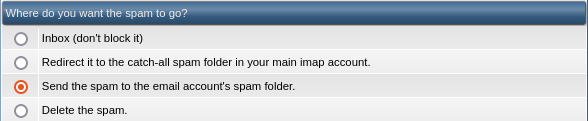
|
Opcja |
Działanie |
|
Inbox |
Wiadomość trafi do folderu „odebrane” adresata. |
|
Redirect it to the catch-all spam folder in your main imap account |
Wiadomość trafi do globalnego folderu „spam” wspólnego dla wszystkich kont pocztowych w danej domenie. |
|
Send the spam to the email account’s spam folder |
Spam trafi do folderu „spam” przypisanego do danej skrzynki pocztowej. |
|
Delete the spam |
1.2 Sekcja: What score threshold do you wish to use? (Zdefiniuj czułość filtra antyspamowego)
W tej sekcji decyduje się o czułości filtra (progu od którego wiadomości będą oznaczane jako spam):
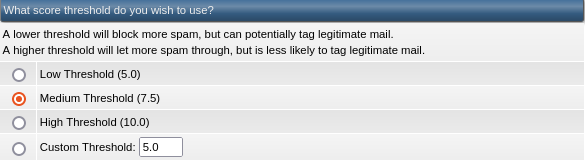
Im niższy próg tym czułość jest większa, jednak wzrasta także ryzyko, że prawidłowa wiadomość zostanie oznaczona jako SPAM.
Do dyspozycji są cztery wartości: Low Threshold (5.0) (niski próg), Medium Threshold (7.5) (średni próg), High Threshold (10.0) (wysoki próg) oraz Custom Threshold (próg użytkownika).
1.3 Sekcja: Would you like to delete high scoring spam? (Czy kasować wysoko punktowany spam?)
W sekcji można zdecydować o automatycznym usunięciu wiadomości z wysokim wynikiem:

Pierwsza opcja włącza automatyczne usuwanie takich wiadomości oraz pozwala określić próg od którego wiadomości będą automatycznie usuwane (można wprowadzić tylko całkowite wartości od 1-50).
Po wybraniu drugiej opcji wszystkie wiadomości oznaczone jako spam będą dostarczane zgodnie z ustawieniami z poprzedniej sekcji.
1.4 Sekcja: Do you wish to rewrite the subject of a spam email? (Czy zmienić temat wiadomości określanej mianem spamu?)
W sekcji można wpłynąć na temat wiadomości, która została oznaczona jako spam:

Po wybraniu pierwszej opcji do tematu wiadomości zostanie dodany zdefiniowany tu przedrostek. Druga opcja wyłącza funkcję.
1.5 Sekcja: How should the spam be delivered? (Jak powninen być dostarczany spam?)
Pozwala włączyć dostarczanie spamu w formie załączników, co dodatkowo zabezpiecza użytkownika przed wykonywaniem skryptów które mogą być niebezpieczne:
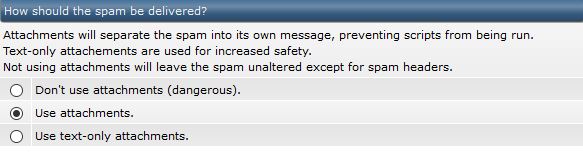
Pierwsza opcja (niebezpieczna) wyłącza funkcję i dostarcza wiadomości oznaczone jako spam w niezmienionej formie. Druga opcja włącza funkcję a trzecia wprowadza dodatkowe zabezpieczenie pozwalając na użycie wyłącznie tekstowych załączników.
1.6 Sekcje: Email Blacklist/ Email Whitelist (Czarna lista email/Biała lista email)
W sekcjach tych można wprowadzić listę blokowanych (Blacklist) lub pożądanych (Whitelist) adresów e-mail:
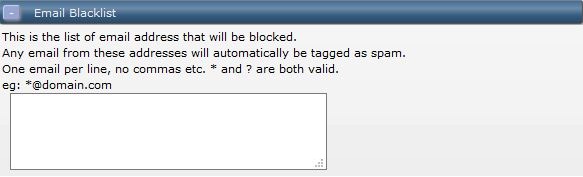
Wiadomości z adresów z czarnej listy są automatycznie oznaczane jako spam (niezależnie od wyniku), wiadomości z białej listy są automatycznie traktowane jako pożądane.
Na obu listach adresy wprowadza się od nowej linii bez dodatkowych znaków (np. przecinków). Jeżeli zablokowane (lub pożądane) mają być wszystkie adresy e-mail z danej domeny, należy wprowadzić jej nazwę poprzedzoną znakami gwiazdki (*) oraz małpy (@) np. *@nazwadomeny.com
Po skonfigurowaniu ustawień Spamassassina (Spamassassin Setup) należy kliknąć Save (Zapisz) aby działał on zgodnie z naszymi potrzebami.
2. Konfiguracja SPAM Filters (Filtry SPAMu)
W dziale SPAM Filters można ustawić dodatkowe zabezpieczenia ograniczające napływ niechcianej poczty. By to zrobić należy zalogować się do panelu Direct Admin i przejść do działu SPAM Filters:
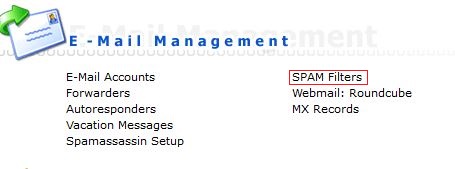
Podobnie jak w przypadku Spamassassina, ustawienia te są wspólne dla wszystkich skrzynek znajdujących się w danej domenie. Formularz zawiera zestaw opcji umożliwiających zablokowanie niechcianych wiadomości lub adresów e-mail:
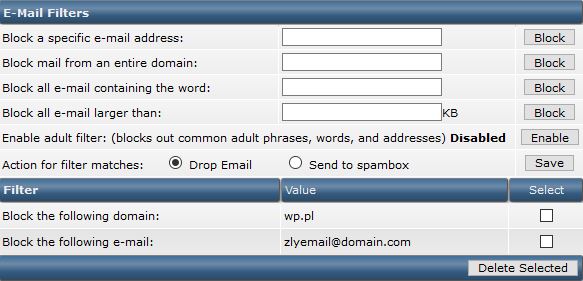
|
Opcja |
Działanie |
|
Block a specific e-mail address |
Blokuje konkretny adres e-mail – należy wpisać pełną nazwę adresu e-mail i kliknąć Block (Blokuj) |
|
Block mail from an entire domain |
Blokuje wszystkie adresy e-mail pochodzące z wybranej domeny – należy wpisać nazwę domeny bez przedrostka ‘www’ i kliknąć Block |
|
Block all e-mail containing the word |
Blokuje wszystkie e-maile zawierające podane słowo – niepożądane słowa będą wyszukiwane zarówno w samej wiadomości jak i w jej tytule. Należy pamiętać by odpowiednio wpisać niepożądane słowa, ponieważ filtr sprawdza też części słów. PRZYKŁAD: Jeśli w to pole wpiszemy słowo „tor”, to usunięte będą zarówno wiadomości, które mają słowo traktor, jak i torowisko. Jeśli użytkownik chce by wprowadzone słowa były wyszukiwane jako pełne słowa, to musi otoczyć je spacjami („ tor ”). |
|
Block all e-mail larger than |
Blokuj wszystkie wiadomości większe niż – ta opcja pozwala określić maksymalny akceptowalny rozmiar wiadomości. Rozmiar podaje się w kilobajtach 1024 kb = 1 MB. |
|
Enable adult filter: (blocks out common adult phrases, words, and addresses) Disabled |
Włącz filtr treści dla dorosłych (blokuje typowe słowa, zwroty i adresy występujące w treściach dla dorosłych) Wyłączony – jeśli chcemy włączyć ten filtr należy kliknąć Enable (Włącz). |
|
Action for filter matches: Drop Email / Send to spambox |
Działanie filtru: Kasuj emaile / Przenoś do folderu spam |
Poniżej opcji konfiguracji znajduje się lista utworzonych przez użytkownika blokad. Aby usunąć jakąś blokadę należy ją zaznaczyć w kolumnie Select (Wybierz) i kliknąć Delete Selected (Usuń zaznaczone).